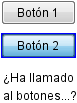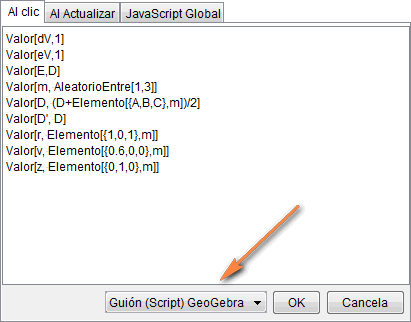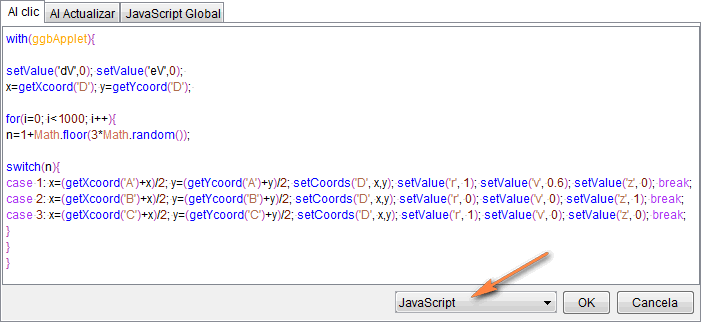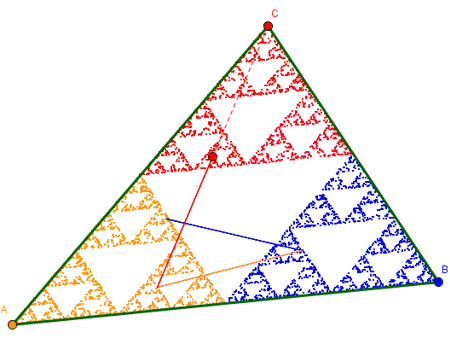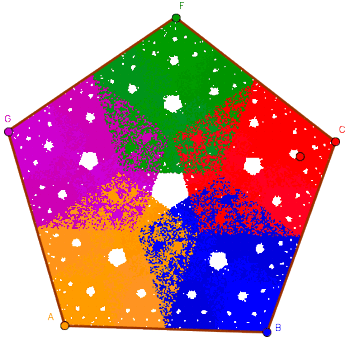MÓDULO 14
|
|
► 14. Otros mundos
► 14.3 Atracción fractal
Objetivos
Los fractales (como los generados con GeoGebra por Manuel Sada
![]() )
son objetos matemáticos recientes y muy atractivos, tanto desde el punto de
vista teórico como práctico. Con el nombre de "El juego del caos" (Chaos game
)
son objetos matemáticos recientes y muy atractivos, tanto desde el punto de
vista teórico como práctico. Con el nombre de "El juego del caos" (Chaos game
![]() o "algoritmo de iteración aleatoria"
o "algoritmo de iteración aleatoria"
![]() ) se conoce a un tipo de iteración que,
a veces, genera
un modelo fractal
de forma no recursiva, como atractor de un sistema dinámico caótico
) se conoce a un tipo de iteración que,
a veces, genera
un modelo fractal
de forma no recursiva, como atractor de un sistema dinámico caótico
![]() .
.
Se eligen n puntos o vértices y otro punto D cualquiera. En cada paso, y aleatoriamente (con igual probabilidad 1/n), el punto D se dirige hacia uno de los n vértices, recorriendo solo una fracción constante de la distancia que los separa.
En este apartado, veremos cómo usar
guiones GeoGebra y
guiones JavaScript para generar el triángulo de Sierpinski
![]() mediante este proceso iterativo.
mediante este proceso iterativo.
Protocolo de construcción
| Nombre | Icono | Definición | Valor | Subtítulo |
|---|---|---|---|---|
| Punto A |
|
A = (-1, -2) | ||
| Punto B |
|
B = (9, -1) | ||
| Punto C |
|
C = (5, 5) | ||
| Triángulo tri |
|
Polígono A, B, C | tri = 32 | |
| Segmento a | Segmento [A, B] de Triángulo tri | a = 10.05 | ||
| Segmento b | Segmento [B, C] de Triángulo tri | b = 7.21 | ||
| Segmento c | Segmento [C, A] de Triángulo tri | c = 9.22 | ||
| Número r | r = 0 | |||
| Número v | v = 0 | |||
| Número z | z= 0 | |||
| Número m | m = 0 | |||
| Valor Booleano dV | dV = true | |||
| Valor Booleano eV | eV = true | |||
| Punto D | D = (3, 0) | |||
| Punto D' | D | D' = (3, 0) | ||
| Punto E | E = (3, 0) | |||
| Segmento d | Segmento [D, E] | d = 0 | ||
| Segmento e | Segmento [D, 2D - E] | e = 0 | ||
| Botón botón1 |
|
botón1 | Una iteración | |
| Botón botón2 |
|
botón2 | Mil iteraciones | |
| Botón botón3 |
|
botón3 | Borrar |
Construcción paso a paso
Creamos el triángulo ABC (cualquiera). Asignamos a A el color naranja, a B el color azul y a C el color rojo.
Creamos las variables auxiliares r = 0, v = 0, z = 0, m = 0, dV = true y eV = true.
Añadimos los puntos D = (3, 0) y D' = D.
Minimizamos el tamaño del punto D y activamos su rastro. (El punto D' sirve para distinguir claramente su posición.)
Añadimos el punto E = (3, 0) (que ocultamos) y los segmentos d = Segmento [D, E] y e = Segmento [D, 2D - E].
Asignamos a los puntos D y D' y a los segmentos d y e el color dinámico R: r, G: v, B: z.
Asignamos a d y e la condición de visibilidad dV y eV, respectivamente, y a e un estilo discontinuo de trazo.
Finalmente, añadimos tres botones, con los subtítulos que aparecen en el Protocolo.
Guiones GeoGebra
Solo queda asignar un guión (una serie de instrucciones) a cada pulsación de los botones. Usaremos guiones de GeoGebra para los botones 1 y 3, y un guión JavaScript para el botón 2.
Botón 1, "Una iteración":
|
Valor[dV,1] asigna a dV el valor 1 (true): el
segmento d permanecerá visible. Valor[eV,1] asigna a eV el valor 1 (true): el segmento e permanecerá visible. Valor[E,D] asigna a E el valor de D: el punto E será la posición de partida de D. Valor[m, AleatorioEntre[1,3]] asigna a m un entero aleatorio entre 1 y 3. Valor[D, (D+Elemento[{A,B,C},m])/2] asigna a D el punto medio entre D y un vértice elegido al azar. Valor[D', D] asigna a D' el mismo valor que tiene D. Valor[r, Elemento[{1,0,1},m]] asigna al componente rojo un valor dependiente del vértice elegido. Valor[v, Elemento[{0.6,0,0},m]] asigna al componente verde un valor dependiente del vértice elegido. Valor[z, Elemento[{0,1,0},m]] asigna al componente azul un valor dependiente del vértice elegido. |
Al acabar, debemos pulsar el botón
.
Observemos que se usa el comando Valor en vez del signo =, debido a que, en un guión de GeoGebra, el signo = redefine el objeto, mientras que el comando Valor solo modifica el valor del objeto.
Botón 3, "Borra":
|
Valor[E,D] asigna a E el valor de D. ZoomAleja[1] actualiza la vista gráfica, lo que provoca el borrado de los rastros. |
Guiones JavaScript
Los guiones de GeoGebra son mucho más sencillos que los guiones JavaScript, pero estos últimos tienen mayor versatilidad y potencia.
En el botón 2, "Mil iteraciones", se hace uso de los comandos de JavaScript específicos de GeoGebra setValue, getXcoord, getYcoord y setCoords, así como de los comandos generales with, for y switch:
with(ggbApplet){ aplica el prefijo "ggbApplet." a
todas las instrucciones siguientes.
} cierra la instrucción with. |
Al acabar, debemos pulsar el botón
.
Ejemplo de construcción
|
|
|
Clic en esta imagen abre la construcción de GeoGebra |
|
|
|
Realizar una construcción similar para cinco vértices y una fracción constante recorrida de 1/2 (imagen izquierda) o de 5/8 (imagen derecha).
|
Comentarios
Los guiones (scripts) abren un sinfín de posibilidades, prácticamente solo limitadas por nuestra imaginación.
El uso de los guiones de GeoGebra no precisa de ninguna experiencia previa con la programación. Por su parte, el uso de guiones JavaScript permite todavía más posibilidades a los que posean nociones básicas de este lenguaje.
![]() Investigación:
Investigación:
- Busca en Internet algún manual básico de JavaScript.